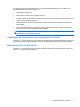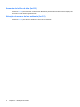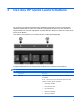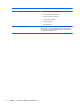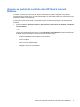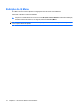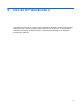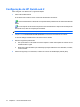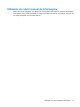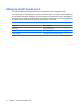Pointing Devices and Keyboard - Windows XP
Configuração do HP QuickLook 2
Para configurar o HP QuickLook 2, siga estas etapas:
1. Abra o Microsoft® Outlook.
O HP QuickLook 2 exibe 2 ícones na barra de ferramentas do Outlook:
O ícone Preferências do HP QuickLook 2 permite definir preferências de coleta automática de
dados.
O ícone Captura do HP QuickLook permite iniciar manualmente a captura de informações do
HP QuickLook 2, além da recuperação automática.
NOTA: Para a maioria das tarefas, você usará o ícone Preferências do HP QuickLook 2.
2. Clique no ícone Preferências do HP QuickLook 2 na barra de ferramentas do Outlook.
A caixa de diálogo Preferências do HP QuickLook 2 é exibida.
3. Defina as seguintes preferências:
●
Em que momento o HP QuickLook 2 deve capturar e salvar informações do Outlook na sua
unidade de disco rígido
●
Quais são os tipos de dados que você deseja que sejam exibidos no seu calendário, contatos,
e-mail e tarefas
4. Selecione segurança, se necessário, e defina um número de identificação pessoal (PIN).
12 Capítulo 4 Uso do HP QuickLook 2